使用 MDM 提供者管理 Surface Hub
Surface Hub 可讓 IT 系統管理員使用行動裝置管理 (MDM) 提供者來管理設定和原則,例如 Microsoft Intune。 Surface Hub 具有內建的管理元件,可與管理伺服器通訊。 不需要在裝置上安裝其他用戶端。
若要註冊,請 參閱將 Surface Hub 註冊到 MDM 管理。
使用 Intune 管理 Surface Hub 設定
Intune 和其他 MDM 提供者中原則設定管理的基礎建置組塊是以 XML 為基礎的 Open Mobile Alliance-Device Management (OMA-DM) 通訊協定。 Windows 會透過許多可用的設定服務提供者之一來實作 OMA-DM XML (CSP) 名稱,例如 AccountManagement CSP、DeviceStatus CSP、WiFi-CSP 等等。 如需完整清單,請參閱 Microsoft Surface Hub 中支援的 CSP。
Microsoft Intune 和其他 MDM 提供者會使用 CSP 來傳遞 UI,讓您能夠在組態設定檔內設定原則設定。 Intune 使用 Surface Hub CSP 作為其內建範本 — 裝置限制 (Windows 10 團隊版) — 可讓您設定基本設定,例如防止每當任何人在其鄰近範圍內移動到附近時,就會「喚醒」Surface Hub。 若要在 Intune 的內建配置檔之外管理中樞設定和功能,您必須使用自定義配置檔,如下所示。
總而言之,在 Intune 內設定和管理原則設定的選項包括下列各項:
- 建立裝置限制配置檔。 使用 Intune 內建 Surface Hub 範本,並直接在 Intune UI 中設定設定。 請參閱 建立裝置限制配置檔。
- 建立裝置組態配置檔。 選取著重於特定功能或技術的範本,例如 Microsoft Defender 或安全性憑證。 請參閱 建立裝置組態配置檔。
- 建立自定義組態配置檔。 使用 OMA 統一資源識別碼 (OMA URI) ,從 Microsoft Surface Hub 中支援的任何 CSP 擴充管理範圍。 請參閱 建立自定義組態配置檔。
注意
配置檔應指派給包含已註冊 Surface Hub 裝置的裝置群組。
建立裝置限制配置檔
登入 Microsoft Intune 系統管理中心,選取 [裝置>組態配置檔>+] [建立配置檔]。
在 [平臺] 底下,選取 [Windows 10 及更新版本]>
在 [配置檔類型] 底下,選取 [範本],然後選取 [裝置限制 (Windows 10 團隊版)
選 取 [建立],新增名稱,然後選取 [ 下一步]。
您現在可以流覽 Surface Hub 的預設裝置限制設定,並選擇下列類別:應用程式和體驗、Azure 操作見解、維護、會話和無線投影。 下圖所示的範例會指定 4 小時的維護期間,以及 15 分鐘的螢幕、睡眠和會話繼續逾時。
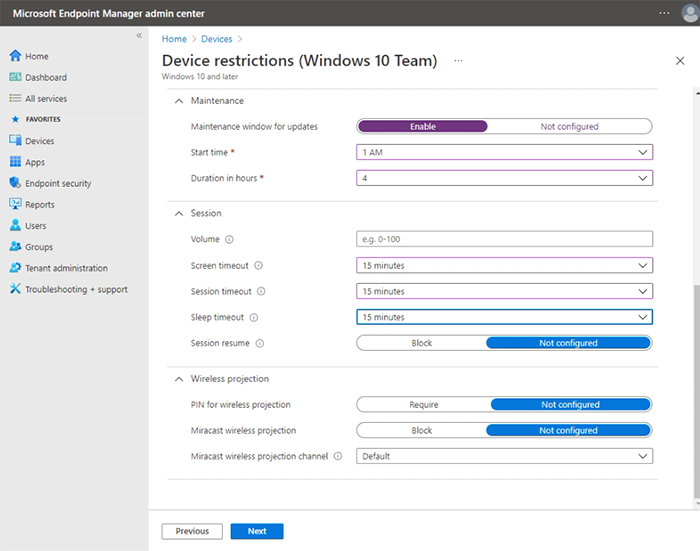
如需建立和管理配置檔的詳細資訊,請參閱在 Microsoft Intune 中使用原則來限制裝置功能。
如需如何管理 Surface Hub 功能和設定的詳細資訊,請參閱使用 Windows 10 團隊版 設定來允許或限制 Surface Hub 上的功能 Intune
建立裝置組態配置檔
登入 Microsoft Intune 系統管理中心,選取 [裝置>組態配置檔+>建立配置檔]。
在 [平臺] 底下,選取 [Windows 10 及更新版本]>
在 [配置檔類型] 下,選取 [範本 ],然後從 Surface Hub 支援的下列範本中選擇:
- 裝置限制 (Windows 10 團隊版) ,如上一節所述。
- 適用於端點的 Microsoft Defender (Windows 10 桌面)
- PKCS 憑證
- PKCS 匯入的憑證
- SCEP 憑證
- 受信任的憑證
建立自定義組態配置檔
您可以使用 OMA URI 從 Microsoft Surface Hub 中支援的任何 CSP建立自訂配置檔,以擴充管理範圍。 CSP 中的每個設定都有對應的 OMA-URI,您可以在 Intune 中使用自定義組態設定檔進行設定。 如需 Surface Hub 所支援 CSP 的詳細資訊,您可以參考下列資源:
注意
目前無法使用 SurfaceHub CSP 的設定來管理裝置帳戶 Intune,而且需要使用第三方 MDM 提供者。
若要實作 CSP 型原則設定,請從產生 OMA URI 開始,然後將它新增至 Intune 中的自定義組態配置檔。
產生目標設定的 OMA URI
若要產生任何設定的 OMA URI:
- 在 CSP 檔中,識別 CSP 的根節點。 一般而言,這看起來像 ./Vendor/MSFT/NameOfCSP。
- 例:SurfaceHub CSP 的根節點是 ./Vendor/MSFT/SurfaceHub。
- 找出您要使用之設定的節點路徑。
- 例: 啟用無線投影之設定的節點路徑是 InBoxApps/WirelessProjection/Enabled。
- 將節點路徑附加到根節點,以產生 OMA URI。
- 例: 啟用無線投影之設定的 OMA URI 是 ./Vendor/MSFT/SurfaceHub/InBoxApps/WirelessProjection/Enabled。
- 資料類型也會在 CSP 文件中說明。 最常見的資料類型包括︰
- char (字串)
- int (整數)
- bool (布林值)
將 OMA URI 新增至自訂組態配置檔
- 在 [Microsoft Intune] 中,選取 [裝置>組態配置檔>] [建立配置檔]。
- 在 [平臺] 底下,選取 [Windows 10 及更新版本]。在 [配置檔] 底下,選取 [自定義],然後選取 [建立]。
- 新增名稱和選擇性描述,然後選取 [ 下一步]。
- 在 [組態>設定OMA-URI 設定] 下,選取 [新增]。
Microsoft Teams 和 商務用 Skype 設定
本節強調您可透過 Intune 或其他 MDM 提供者管理的 Teams 和 商務用 Skype 設定。 這包括:
服務質量設定
若要確保 Surface Hub 上的最佳視訊和音訊品質,請將下列 QoS 設定新增至裝置。
| 名稱 | 說明 | OMA-URI | 類型 | 值 |
|---|---|---|---|---|
| 音效連接埠 | 音訊連接埠範圍 | ./Device/Vendor/MSFT/NetworkQoSPolicy/Audio/SourcePortMatchCondition | 字串 | 50000-50019 |
| 音效 DSCP | 音訊連接埠標示 | ./Device/Vendor/MSFT/NetworkQoSPolicy/Audio/DSCPAction | 整數 | 46 |
| 多個影片連接埠 | 影片連接埠範圍 | ./Device/Vendor/MSFT/NetworkQoSPolicy/Video/SourcePortMatchCondition | 字串 | 50020-50039 |
| 影片 DSCP | 影片連接埠標示 | ./Device/Vendor/MSFT/NetworkQoSPolicy/Video/DSCPAction | 整數 | 34 |
| 共用埠 | 共用埠範圍 | ./Device/Vendor/MSFT/NetworkQoSPolicy/Sharing/SourcePortMatchCondition | 字串 | 50040-50059 |
| 共用 DSCP | 共用埠標記 | ./Device/Vendor/MSFT/NetworkQoSPolicy/Sharing/DSCPAction | 整數 | 18 |
注意
下表顯示預設埠範圍。 系統管理員可以變更商務用 Skype 和 Teams 控制台的連接埠範圍。
管理 Teams 專屬功能
您可以建立自定義組態配置檔來管理Teams協調會議、鄰近聯結和其他功能。 若要深入瞭解,請 參閱在 Surface Hub 上管理Microsoft Teams 設定。
變更會議 & 通話的默認應用程式
Surface Hub 上會議 & 呼叫的預設應用程式會根據您安裝 Windows 10 團隊版 2020 Update (Windows 10 20H2 Team edition) 的方式而有所不同。 如果您將 Surface Hub 重新映射為 Windows 10 20H2,則會將 Microsoft Teams 設定為預設值,商務用 Skype (模式 1) 無法使用。 如果您從舊版操作系統升級您的中樞,除非您已將Teams設定為預設值,否則 商務用 Skype會維持為預設值,且Teams功能可 (模式0) 使用。
若要變更預設安裝,請使用 自定義配置檔 來設定Teams會議模式,如下所示:
- 模式 0- 商務用 Skype 具 Microsoft Teams 功能,適於排定會議期程。
- 模式 1 — 僅Microsoft Teams。
| 名稱 | 說明 | OMA-URI | 類型 | 值 |
|---|---|---|---|---|
| Teams 應用程式識別碼 | App 名稱 | ./Vendor/MSFT/SurfaceHub/Properties/VtcAppPackageId | 字串 | Microsoft.MicrosoftTeamsforSurfaceHub_8wekyb3d8bbwe!Teams |
| Teams 應用程式模式 | Teams 模式 | ./Vendor/MSFT/SurfaceHub/Properties/SurfaceHubMeetingMode | 整數 | 0 或 1 |
實作服務品質 (QoS)
服務品質 (QoS) 是網路技術的組合,可讓系統管理員將即時音訊/視訊和應用程式共用通訊的體驗優化。
您可以使用 MDM 提供者或布建套件,在 Surface Hub 上設定適用於 Teams 或 商務用 Skype 的 QoS。
此程序說明如何使用 Microsoft Intune 設定適用於 Surface Hub 的 QoS。
在 Intune 中,建立自定義原則。
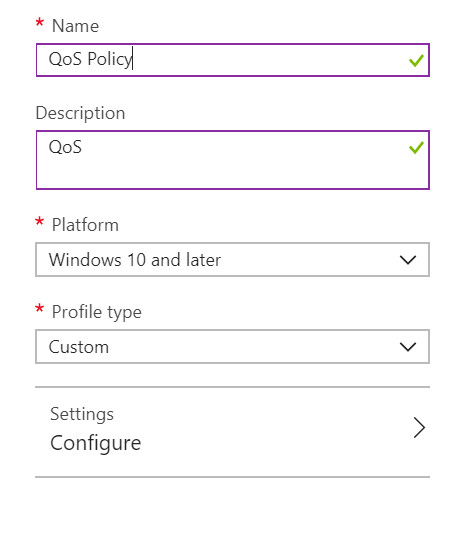
在 [自定義 OMA-URI 設定] 中,選取 [ 新增]。 針對您新增的每個設定,您將輸入名稱、描述 (選擇性) 、數據類型、OMA-URI 和值。
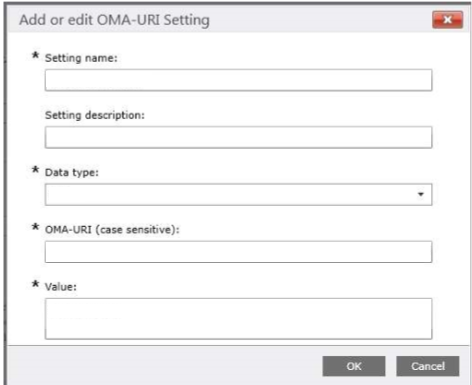
新增下列自定義 OMA-URI 設定:
名稱 資料類型 OMA-URI
./Device/Vendor/MSFT/NetworkQoSPolicy值 音訊來源埠 字串 /HubAudio/SourcePortMatchCondition 從 Skype 系統管理員取得值 音效 DSCP 整數 /HubAudio/DSCPAction 46 視訊來源埠 字串 /HubVideo/SourcePortMatchCondition 從 Skype 系統管理員取得值 影片 DSCP 整數 /HubVideo/DSCPAction 34 音訊處理程式名稱 字串 /HubAudio/AppPathNameMatchCondition Microsoft.PPISkype.Windows.exe 視訊處理程式名稱 字串 /HubVideo/AppPathNameMatchCondition Microsoft.PPISkype.Windows.exe 重要
每個 OMA-URI 路徑的開頭都是
./Device/Vendor/MSFT/NetworkQoSPolicy。 例如,音訊來源埠設定的完整路徑會是./Device/Vendor/MSFT/NetworkQoSPolicy/HubAudio/SourcePortMatchCondition。建立原則之後,請將它部署至 Surface Hub。
警告
目前,您無法在 NetworkQoSPolicy CSP 中設定 IPProtocolMatchCondition。 如果已設定此設定,則原則將無法套用。